Hvis du bytter fra iPhone til Android, vil du ta med deg alle tingene som betyr noe i livet ditt, dvs. kalenderen din, kontakter, og andre personlige data.
Selv om det ikke er noen reell måte å "synkronisere" iPhones iCloud-kalender til din nye Android-telefon, kan du fremdeles overføre den ganske enkelt.
Dette er hvordan!
Hvordan overføre iCloud-kalenderen til Android-telefonen din
Det første du trenger er en Google-konto satt opp på Android-telefonen din. Hvis du hoppet over det i installasjonsprosessen, du må opprette en.
På iPhone
- Start Innstillinger fra startskjermen.
- Trykk på Kalender.
- Trykk på Standard kalender.
-
Trykk på Gmail-konto du bruker med Google-kalenderen din.

Nå vil eventuelle datoer du legger til i iPhone-kalenderen din være en del av Google-kontokalenderen din (i tilfelle du fortsetter å bruke iPhone litt).
På Mac eller PC
- Logg deg på iCloud-konto.
- Klikk Kalender.
-
Klikk på kringkastingsknapp ved siden av kalenderen du vil dele.
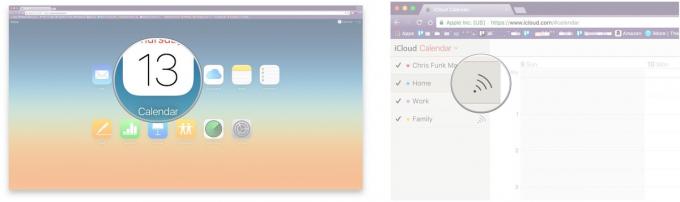
- Klikk på avkrysningsruten ved siden av Offentlig kalender.
- Kopier URL som vises, og lim den inn i adresselinje av nettleseren din. Ikke trykk Enter ennå.
-
Erstatte webkal i begynnelsen av URL med http og traff Tast inn. Du blir enten bedt om å laste ned en ICS-fil, eller så lastes den automatisk ned til standardnedlastingsmappen.
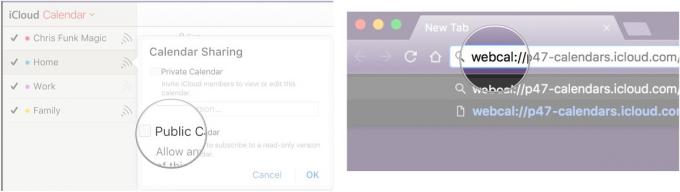
- Gå tilbake til din iCloud-kalender og fjern merket for Offentlig kalender.
- Logg deg på Gmail-konto.
- Klikk på app-knappen øverst til høyre på skjermen. Det er en firkant laget av ni mindre firkanter.
-
Klikk Kalender.

- Klikk på innstillingsknappen øverst til høyre på skjermen. Det er tannhjulikonet.
-
Klikk Innstillinger.
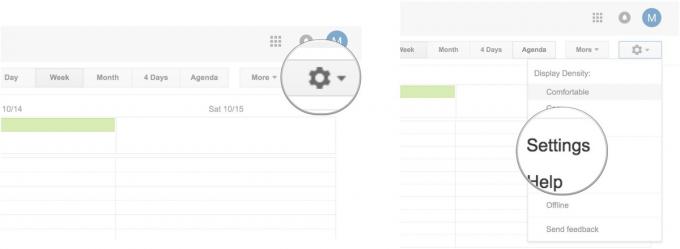
- Klikk på Kategorien Kalendere.
-
Klikk Importer kalender.
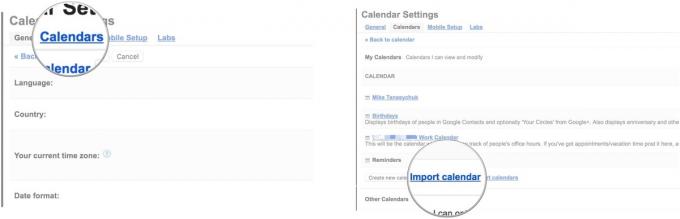
- Klikk Velg Fil eller Bla gjennom, avhengig av operativsystem.
- Klikk på ICS-fil du har nettopp lastet ned fra iCloud.
-
Klikk Import.
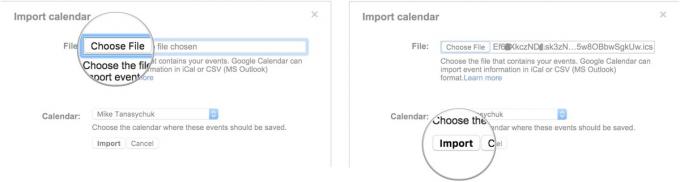
Boom, du iPhone-kalenderhendelser er nå en del av Google-kontoen din. Hvis du har flere iPhone-kalendere, vil du gjenta de samme trinnene for hver enkelt.
Bruk SmoothSync
SmoothSync for Cloud Calendar er en praktisk app som lar deg synkronisere iCloud-kalendere og påminnelser med Android-telefonen din.
Det er ikke den peneste appen i verden, men den får jobben gjort. Alt du trenger å gjøre er å skrive inn Apple-ID-en og passordet ditt, velge kalenderne du vil synkronisere, og det er det. Det oppretter nye kalendere på Android-telefonen din for hver iCloud-kalender du hadde.
Det er en flott app for folk som liker å holde både en iPhone og Android-telefon i nærheten, siden du kan stille den til automatisk synkronisering, og du kan bruke Google-kalenderen din på Android-telefonen din som normalt; SmoothSync fungerer i bakgrunnen!
Last ned: SmoothSync ($ 2,86)
Spørsmål?
Gi oss beskjed i kommentarene nedenfor!

Dette er de beste trådløse øreproppene du kan kjøpe til enhver pris!
De beste trådløse øreproppene er komfortable, høres bra ut, koster ikke for mye og passer lett i lommen.

Alt du trenger å vite om PS5: Utgivelsesdato, pris og mer.
Sony har offisielt bekreftet at de jobber med PlayStation 5. Her er alt vi vet om det så langt.

Nokia lanserer to nye budsjett Android One-telefoner under $ 200.
Nokia 2.4 og Nokia 3.4 er de siste tilskuddene til HMD Globals budsjett for smarttelefoner. Siden de begge er Android One-enheter, vil de garantert motta to store OS-oppdateringer og vanlige sikkerhetsoppdateringer i opptil tre år.

Sikre hjemmet ditt med disse SmartThings dørklokkene og låser.
En av de beste tingene med SmartThings er at du kan bruke en rekke andre tredjepartsenheter på systemet ditt, inkludert dørklokker og låser. Siden de alle i hovedsak har samme SmartThings-støtte, har vi fokusert på hvilke enheter som har de beste spesifikasjonene og triksene for å rettferdiggjøre å legge dem til SmartThings-arsenalet ditt.
